Mac系统:点击屏幕左上角的苹果图标,选择“系统偏好设置”,然后点击“蓝牙”。在这里,你可以打开蓝牙功能。
打开蓝牙后,笔记本就可以开始搜索附近的蓝牙设备了。
连接蓝牙设备
现在,蓝牙功能已经开启,接下来就是连接你想要使用的蓝牙设备。以连接蓝牙耳机为例,步骤如下:
将蓝牙设备设置为可发现模式:大多数蓝牙设备在首次使用时需要进入可发现模式。具体操作可以参考设备的说明书,通常是按住某个按钮几秒钟,直到指示灯闪烁。
在笔记本上搜索设备:回到笔记本的蓝牙设置界面,点击“添加蓝牙或其他设备”。在弹出的窗口中,选择“蓝牙”,系统会开始搜索附近的蓝牙设备。
选择设备进行连接:在搜索到的设备列表中,找到你的蓝牙设备,点击它进行连接。此时,可能会要求你输入配对码,通常是“0000”或“1234”,具体可以参考设备说明书。
确认连接:连接成功后,系统会提示你设备已连接。此时,你的蓝牙耳机就可以使用了。
解决连接问题
有时候,连接蓝牙设备可能会遇到一些问题。别担心,以下是一些常见问题及解决方法:
设备无法被发现:如果你的蓝牙设备没有出现在搜索列表中,首先确保它处于可发现模式。其次,检查设备是否有足够的电量,电量不足可能导致设备无法正常工作。
连接失败:如果连接过程中出现错误,可以尝试重启蓝牙设备和笔记本,然后重新进行连接。
音频延迟:在使用蓝牙耳机时,有时会出现音频延迟的问题。这可能与蓝牙版本有关,尽量使用支持最新蓝牙版本的设备。
蓝牙驱动问题:如果蓝牙功能无法正常使用,可能是驱动程序出现问题。你可以在设备管理器中右键点击蓝牙设备,选择“更新驱动程序”,让系统自动搜索并安装最新的驱动。
断开和删除设备
使用完蓝牙设备后,如果你想要断开连接或者删除设备,可以按照以下步骤操作:
断开连接:在蓝牙设置界面中,找到已连接的设备,点击设备名称旁边的“断开”按钮。
删除设备:如果你不再需要某个蓝牙设备,可以在蓝牙设置中选择该设备,点击“删除设备”进行删除。
总结
连接蓝牙设备其实并不复杂,只要按照步骤操作,就能轻松搞定。无论是听音乐、打电话,还是传输文件,蓝牙都能为我们的生活带来便利。希望这篇文章能帮助你顺利连接蓝牙设备,享受无线带来的自由。如果在操作过程中遇到问题,不妨参考上面的解决方法,祝你使用愉快!
文章摘自:https://it.js315.com.cn/post/6.html返回搜狐,查看更多